आईओएस 16 कारप्ले डिस्कनेक्ट करता रहता है, कैसे ठीक करें? (16.2, 16.3 या उच्चतर के लिए काम करता है)
अनेक वस्तुओं का संग्रह / / April 28, 2023
बहुत ही कम समय में Carplay में काफी सुधार हुआ है। इसने कारप्ले की सुविधाओं के साथ ड्राइविंग में बहुत से उपयोगकर्ताओं की मदद की है। ऐसे बहुत से लोग हैं जो Carplay पर पूरी तरह से निर्भर हैं।
कारप्ले की मदद से, उपयोगकर्ता आसानी से निर्देश प्राप्त कर सकते हैं, कॉल कर सकते हैं और प्राप्त कर सकते हैं, संदेश भेज सकते हैं, संगीत और बहुत कुछ कर सकते हैं। यह आपकी कार के इन-बिल्ट डिस्प्ले की मदद से संभव हुआ है।
हालाँकि, उपयोगकर्ता iOS 16 में कारप्ले के साथ समस्याओं का सामना कर रहे हैं। वे रिपोर्ट कर रहे हैं कि कारप्ले ड्राइव करते समय या कुछ समय के लिए कनेक्ट होने के बाद उनकी कार से डिस्कनेक्ट होता रहता है। उपयोगकर्ता इस समस्या से बहुत परेशान हैं क्योंकि वे अपनी कार में कारप्ले का उपयोग नहीं कर पा रहे हैं और इसका पूरा लाभ प्राप्त कर रहे हैं।
जिन लोगों को अपने कारप्ले में समस्या हो रही है, उन्हें इस गाइड को पढ़ना जारी रखना चाहिए। हम यहां ट्यूटोरियल के साथ हैं जहां हम उन तरीकों पर चर्चा करेंगे जिनके माध्यम से आप इस मुद्दे को हल करने में सक्षम होंगे। तो चलिए शुरू करते हैं इस इंट्रो के साथ।
यह भी पढ़ें
iOS 16.2 Apple वॉच पर बैटरी ड्रेन का कारण: कैसे ठीक करें?
Apple HomeKit आमंत्रण iOS 16.2 में काम नहीं कर रहा: कैसे ठीक करें?
iOS 17 रिलीज़ दिनांक, सुविधाएँ और समर्थित डिवाइस
Apple M3 चिपसेट: वह सब कुछ जो आपको जानना आवश्यक है
फिक्स: iOS 16.3 स्पॉटलाइट सर्च बहुत धीमा है
कैसे ठीक करें अगर iOS 16 iMessage काम नहीं कर रहा है
क्या थर्ड-पार्टी वेबसाइट से iOS 17 बीटा प्रोफाइल डाउनलोड करना सुरक्षित है?
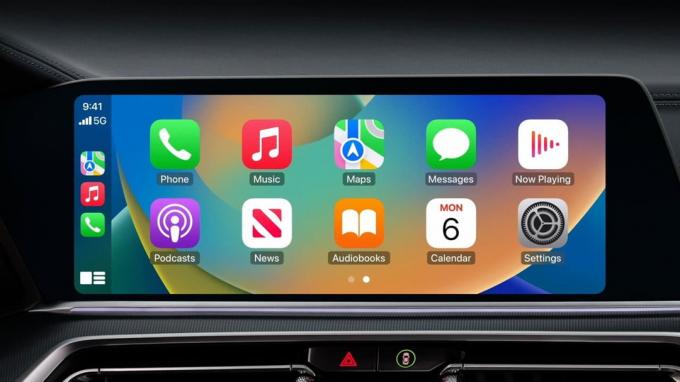
पृष्ठ सामग्री
- आप iOS 16 पर कारप्ले के साथ समस्याओं का सामना क्यों कर रहे हैं?
-
आईओएस 16 में कारप्ले की डिसकनेक्टिंग समस्या को कैसे ठीक करें I
- 1. अपने iPhone को पुनरारंभ करें
- 2. इंटरनेट कनेक्शन की जाँच करें
- 3. कारप्ले टॉगल सक्षम करें
- 4. वाईफाई और ब्लूटूथ सक्षम करें
- 5. वायर्ड मोड से कनेक्ट करें
- 6. उचित वायर्ड केबल का प्रयोग करें
- 7. अद्यतन के लिए जाँच
- 8. कारों को फिर से पेयर करें
- 9. कार इन-बिल्ट स्क्रीन को रीस्टार्ट करें
- 10. IOS 16 को फिर से इंस्टॉल करें
- निष्कर्ष
आप iOS 16 पर कारप्ले के साथ समस्याओं का सामना क्यों कर रहे हैं?
बहुत सारे उपयोगकर्ता भ्रमित हैं कि उन्हें iOS 16 पर अपने कारप्ले के साथ समस्याओं का सामना क्यों करना पड़ रहा है। हालाँकि, ऐसे कई कारण मौजूद हैं जिनके माध्यम से आप त्रुटि का सामना कर रहे हैं। हमने इसके सभी संभावित कारणों को सूचीबद्ध करने का प्रयास किया है। इस प्रकार, जिन कारणों से आप इस समस्या का सामना कर रहे हैं, उनके बारे में जानने के लिए अंत तक पढ़ते रहें।
विज्ञापनों
- IOS 16 में कुछ दूषित फ़ाइलें हैं।
- आप हाई-स्पीड इंटरनेट कनेक्शन से कनेक्ट नहीं हैं।
- आप आईओएस के पुराने संस्करण का उपयोग कर रहे हैं।
- आपके मोबाइल और कार के साथ कुछ कनेक्टिविटी समस्याएँ हैं।
- आपका वाईफाई और ब्लूटूथ ठीक से काम नहीं कर रहे हैं।
- आप कनेक्शन के लिए सही प्रमाणित केबल का उपयोग नहीं कर रहे हैं।
- iOS 16 की कुछ स्टार्टअप फ़ाइलें ठीक से काम नहीं कर रही हैं।
- कारप्ले ऐप की कैश फाइल्स में कुछ दिक्कतें हैं।
आईओएस 16 में कारप्ले की डिसकनेक्टिंग समस्या को कैसे ठीक करें I
हमने उन सभी संभावित कारणों पर चर्चा की है कि आप इस समस्या का सामना क्यों कर सकते हैं। अब, उन तरीकों को देखने का समय आ गया है जिनके द्वारा आप समस्या को ठीक कर सकते हैं। अधिक समय बर्बाद न करते हुए, चलिए सीधे तरीकों पर चलते हैं।
1. अपने iPhone को पुनरारंभ करें
इस समस्या को ठीक करने के लिए आपको सबसे पहले अपने iPhone को पुनरारंभ करना होगा। संभावना है कि आपका डिवाइस स्टार्टअप फ़ाइलों के साथ कुछ त्रुटि का सामना कर रहा हो। उस समय, यदि आप अपने iPhone को पुनरारंभ करते हैं, तो संभावना है कि समस्या का समाधान हो जाएगा। इस प्रकार, जब भी आप कारप्ले की समस्या का सामना कर रहे हों, डिस्कनेक्ट होता रहता है, तो अपने डिवाइस को पुनरारंभ करें। पुनरारंभ करने के बाद जांचें कि समस्या हल हो गई है या नहीं।
2. इंटरनेट कनेक्शन की जाँच करें
अगली विधि जिसे आप समस्या को ठीक करने का प्रयास कर सकते हैं वह है अपने इंटरनेट कनेक्शन की जाँच करना। यदि आपके पास उचित इंटरनेट कनेक्शन नहीं है, तो कारप्ले ठीक से काम नहीं करेगा। इसलिए, हम आपको सुझाव देंगे कि आप जांचें कि आपका इंटरनेट ठीक से काम कर रहा है या नहीं। आप किसी भी इंटरनेट स्पीड टेस्टर वेबसाइट के जरिए अपनी इंटरनेट स्पीड चेक कर सकते हैं।
विज्ञापन
आप एयरप्लेन मोड ट्रिक भी आजमा सकते हैं। इस ट्रिक को करने के लिए आपको नीचे दिए गए स्टेप्स को फॉलो करना होगा।
- अपने iPhone की सेटिंग खोलें।
- हवाई जहाज मोड पर क्लिक करें।
- अब, हवाई जहाज मोड चालू करें।
- उसके बाद, डिवाइस को पुनरारंभ करें।
- एक बार फिर सेटिंग में जाएं। और हवाई जहाज मोड को अक्षम करें।
- जब तक आपका डिवाइस नेटवर्क से दोबारा कनेक्ट नहीं हो जाता तब तक प्रतीक्षा करें।
- अब जांचें कि कारप्ले काम कर रहा है या नहीं।
3. कारप्ले टॉगल सक्षम करें
यदि आपके पास एक से अधिक कार हैं, तो संभव है कि आपने अपने डिवाइस को उनसे लिंक किया हो। इस स्थिति के लिए, iPhone अन्य कारों के लिए कारप्ले टॉगल को बंद कर सकता है जिसके कारण आप इस समस्या का सामना कर रहे होंगे। भले ही टॉगल बंद न हो, आप समस्या को ठीक करने का प्रयास करने के लिए इसे बंद करके फिर से चालू कर सकते हैं। ऐसा करने के लिए, आपको कुछ चरणों को ठीक करने की आवश्यकता होगी जो हमने नीचे सूचीबद्ध किए हैं।
- सबसे पहले आपको अपने आईफोन में सेटिंग ऐप ओपन करना होगा।
- अब, सामान्य अनुभाग पर जाएँ।
- कारप्ले विकल्प खोलें।
- पेज लोड होने के बाद। कनेक्टेड कार पर टैप करें।
- कारप्ले के पास मौजूद टॉगल को सक्षम करें। यदि यह पहले से ही चालू है, तो इसे बंद कर दें और 2 मिनट के बाद इसे फिर से चालू करें।
- अब, जांचें कि समस्या हल हो गई है या नहीं।
4. वाईफाई और ब्लूटूथ सक्षम करें
कारप्ले को दो अलग-अलग मोड में इस्तेमाल किया जा सकता है। पहला मोड वायर्ड मोड है और दूसरा वायरलेस मोड है। अगर आप आईफोन को वायरलेस तरीके से कार से कनेक्ट कर रहे हैं, तो आपको अपना वाईफाई और ब्लूटूथ ऑन करना होगा। सुनिश्चित करें कि आपने ऐसा कर लिया है और कार इससे ठीक से जुड़ी हुई है।
5. वायर्ड मोड से कनेक्ट करें
यदि आप वायरलेस मोड के साथ समस्याओं का सामना कर रहे हैं, तो कार को वायर्ड मोड से जोड़ने का प्रयास करें। इसे आप USB केबल की मदद से आसानी से कर सकते हैं। इस तरीके को आजमाएं और जांचें कि यह काम करता है या नहीं।
6. उचित वायर्ड केबल का प्रयोग करें
जो लोग डिवाइस को वायर्ड केबल के साथ पेयर करने जा रहे हैं वे कारप्ले का उपयोग करते हैं। सुनिश्चित करें कि आप Apple के प्रमाणित और मूल USB केबल का उपयोग कर रहे हैं। यदि आप सही का उपयोग नहीं कर रहे हैं, तो संभावना है कि कारप्ले मोड ठीक से काम नहीं करेगा और आपको उसी समस्या का सामना करना पड़ेगा।
7. अद्यतन के लिए जाँच
यदि आप iOS के पुराने संस्करण का उपयोग कर रहे हैं, तो आपको डिस्कनेक्ट करने की समस्या का सामना करना पड़ सकता है। इस तरह के किसी भी प्रकार के मुद्दों से बचने के लिए सुनिश्चित करें कि आप आईओएस के नवीनतम संस्करण में अपडेट हैं। डेवलपर्स हमेशा अपने उपयोगकर्ताओं को एक आसान अनुभव प्रदान करने के लिए काम कर रहे हैं; इसलिए वे नियमित अपडेट को आगे बढ़ाते हैं। हम आपको सुझाव देंगे कि इस प्रकार की समस्या से बचने के लिए आपको अपडेट की जाँच करते रहना चाहिए। आप नीचे दिए गए चरणों का पालन करके अपडेट की जांच कर सकते हैं।
- अपने iPhone पर सेटिंग्स खोलें।
- अब, सामान्य विकल्प पर जाएँ।
- सॉफ्टवेयर अपडेट पर क्लिक करें।
- एक और स्क्रीन लोड की जाएगी। यदि कोई उपलब्ध है तो आप वहां नवीनतम अपडेट देखेंगे।
- अगर कोई अपडेट सूचीबद्ध है, तो उसे डाउनलोड करें।
8. कारों को फिर से पेयर करें
कभी-कभी ऐप में कारों की अनुचित जोड़ी के कारण, आप डिस्कनेक्ट करने की समस्या का सामना कर सकते हैं। ऐसे मामले में, हम आपको सुझाव देंगे कि आप उन कारों को फिर से पेयर करें जिनके लिए आप समस्या का सामना कर रहे हैं। इसके लिए आपको कुछ स्टेप्स फॉलो करने होंगे जो नीचे दिए गए हैं।
- अपने iPhone पर सेटिंग्स खोलें।
- अब, सामान्य विकल्प पर जाएँ।
- कारप्ले विकल्प पर क्लिक करें।
- आपको वहां “माई कार” का विकल्प दिखाई देगा।
- अब, उस कार पर क्लिक करें जिसे आप दोबारा पेयर करना चाहते हैं।
- आपको “इस कार को भूल जाइए” का विकल्प दिखाई देगा, उस पर टैप करें।
- एक बार जब आप कार को ऐप से हटा दें, तो ऐप को बंद करें और इसे फिर से शुरू करें।
- स्टार्ट करने के बाद कार को फिर से कनेक्ट करें।
9. कार इन-बिल्ट स्क्रीन को रीस्टार्ट करें
यदि आप डिस्कनेक्ट करने की समस्या का सामना कर रहे हैं, तो कार के इन-बिल्ट स्क्रीन के साथ कुछ समस्याएँ हो सकती हैं। आप इसे पुनरारंभ करके इसे ठीक कर सकते हैं। ऐसा करने के लिए, इग्निशन को बंद कर दें। इसके बाद कुछ देर रुकें और फिर से कार स्टार्ट करें। अगर आप कार को बंद नहीं करना चाहते हैं, तो कार की इन-बिल्ट स्क्रीन को टर्न-ऑफ बटन से बंद कर दें।
10. IOS 16 को फिर से इंस्टॉल करें
डिस्कनेक्ट करने की समस्या को हल करने का अगला तरीका iOS 16 को फिर से इंस्टॉल करना है। उपरोक्त समाधानों को आजमाने के बाद, यदि कारप्ले अभी भी ठीक से काम नहीं कर रहा है, तो आपको iOS 16.0.3 इंस्टॉल करना चाहिए। कुछ उपयोगकर्ताओं का दावा है कि इस पद्धति का उपयोग करके कारप्ले की समस्या का समाधान किया गया था। इस तरीके को आजमाने से पहले हम आपको सुझाव देंगे कि एक एन्क्रिप्टेड आईफोन बैकअप करें।
IOS 16 को फिर से इंस्टॉल करने के लिए आपको नीचे दिए गए स्टेप्स को फॉलो करना होगा।
- अपने iPhone की सेटिंग खोलें
- सामान्य का चयन करें।
- आईफोन के स्टोरेज में जाएं।
- अभी iOS 16 फ़ाइल ढूंढें और फिर उसे क्लिक करें।
- फाइल को मिटाने के लिए, उसके बाद डिलीट अपडेट पर क्लिक करें।
अब अपडेट को दोबारा डाउनलोड करने के लिए आपको नीचे दिए गए स्टेप्स को फॉलो करना होगा।
- अपने iPhone की सेटिंग्स खोलें।
- सामान्य का चयन करें।
- सॉफ्टवेयर अपडेट पर क्लिक करें।
- नवीनतम iOS को अभी डाउनलोड और सेट करें।
ऐसा करने के बाद चेक करें कि कारप्ले ठीक से कनेक्ट हो रहा है या नहीं।
निष्कर्ष
आईफोन यूजर्स के लिए कारप्ले एक बेहद जरूरी फीचर है। इसने बहुत से उपयोगकर्ताओं को दिन-प्रतिदिन ड्राइविंग में मदद की है। उपयोगकर्ता कारप्ले की मदद से अपनी कार के इन-बिल्ट डिस्प्ले पर आसानी से संदेशों का जवाब दे सकते हैं, निर्देश प्राप्त कर सकते हैं, कॉल कर सकते हैं और संदेश प्राप्त कर सकते हैं।
कुछ उपयोगकर्ताओं ने बताया कि वे कुछ मुद्दों का सामना कर रहे हैं, इस प्रकार, हमने ऊपर सूचीबद्ध विधियों की सहायता से उन्हें हल करने का प्रयास किया है। यदि आप इस समस्या को ठीक करना चाहते हैं तो उनका ठीक से पालन करना सुनिश्चित करें। इस गाइड के लिए बस इतना ही। अगले में मिलते हैं। यदि आपने इसी मुद्दे को किसी अन्य तरीके से हल किया है, तो इसे नीचे टिप्पणी अनुभाग में हमारे साथ साझा करें।



![सोनी एक्सपीरिया एल पर बूटलोडर को कैसे अनलॉक करें [C2104 / C2105]](/f/4f4aaa4782dbdfd5f4e5639aeb43fc46.jpg?width=288&height=384)